精简版PS制作炫舞戒指透明图教程
制作炫舞戒指透明图方法大全:PS精简教程
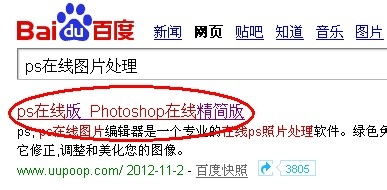
在追求个性化和独特风格的今天,炫舞戒指透明图成为众多玩家和游戏爱好者的心头好。通过PS(Photoshop)这款强大的图像编辑软件,你可以轻松制作出独一无二的炫舞戒指透明图。以下是一份精简而实用的PS教程,旨在帮助你快速掌握制作炫舞戒指透明图的关键步骤。

一、准备工作
1. 安装Photoshop:首先,确保你的电脑上已经安装了Adobe Photoshop软件。如果还没有安装,可以从Adobe官网或其他可信渠道下载并安装。
2. 收集素材:在制作炫舞戒指透明图之前,你需要准备一些戒指的素材图片。这些图片可以从网络上的图片库、游戏截图或你自己拍摄的照片中获取。确保素材图片的清晰度和分辨率足够高,以便在后续的编辑中保持细节。
3. 了解基础知识:虽然本教程是精简版的,但了解一些基本的Photoshop操作如新建文件、打开图片、选择工具、图层管理等仍然是有帮助的。如果你对这些基础知识还不熟悉,建议先进行一些基础学习。
二、创建新文件
1. 打开Photoshop:启动Photoshop软件,进入主界面。
2. 新建文件:点击菜单栏中的“文件”选项,选择“新建”(快捷键Ctrl+N)。在弹出的窗口中,设置文件的宽度、高度和分辨率。一般来说,戒指透明图的尺寸可以根据个人需求进行设定,但通常建议使用较小的尺寸以节省资源。分辨率则建议设置为300像素/英寸以上,以确保图像的清晰度。
3. 设置背景:在新建文件的窗口中,将背景内容设置为“透明”。这样,你创建的文件将没有背景色,而是透明的。
三、导入素材
1. 打开素材图片:点击菜单栏中的“文件”选项,选择“打开”(快捷键Ctrl+O)。在弹出的窗口中,找到并选中你准备好的戒指素材图片,然后点击“打开”。
2. 拖动素材到新建文件:在Photoshop的工作界面中,你可以看到刚刚打开的素材图片出现在一个独立的窗口中。将鼠标指针放在素材图片的标题栏上,按住鼠标左键不放,将素材图片拖动到新建的文件窗口中。此时,素材图片将作为一个新的图层出现在新建的文件中。
四、处理素材
1. 选择戒指部分:使用Photoshop中的选择工具(如魔棒工具、快速选择工具或磁性套索工具等)来选中戒指的部分。这些工具可以帮助你快速而准确地选择出戒指的轮廓。在选择过程中,你可以通过调整工具的参数(如容差、边缘检测等)来优化选择效果。
2. 创建遮罩:选中戒指部分后,点击图层面板底部的“添加矢量遮罩”按钮(一个带有圆圈的方形图标)。此时,你将看到一个黑白相间的遮罩出现在选中的图层上。黑色部分表示被遮罩(即不显示)的区域,而白色部分则表示显示的区域。你可以使用画笔工具在遮罩上进行涂抹,以进一步调整显示和隐藏的区域。
3. 调整戒指颜色:如果素材图片中的戒指颜色不符合你的需求,你可以通过双击图层名称旁边的空白区域来打开图层样式面板。在面板中,你可以找到“颜色叠加”选项,并选择一个你喜欢的颜色作为戒指的填充色。同时,你也可以调整戒指的亮度、对比度等参数,以达到更好的视觉效果。
五、优化透明图
1. 去除杂边:在处理完戒指部分后,你可能会发现一些杂边或不必要的部分仍然显示在透明图中。此时,你可以使用橡皮擦工具或笔刷工具来擦除这些部分。确保在擦除过程中保持精细的操作,以避免损坏戒指的轮廓或细节。
2. 调整图层顺序:如果你的透明图中包含多个图层(例如戒指的多个部分或不同的装饰元素),你可以通过拖动图层在图层面板中的位置来调整它们的顺序。通常,你应该将最靠近戒指中心的图层放在最上方,以确保它们在最终效果中能够正确地叠加在一起。
3. 保存文件:完成所有编辑后,你需要将透明图保存为支持透明背景的文件格式。在Photoshop中,你可以选择PNG或GIF等格式来保存你的作品。点击菜单栏中的“文件”选项,选择“保存为”(快捷键Ctrl+Shift+S)。在弹出的窗口中,选择适当的文件格式和保存路径,然后点击“保存”。在弹出的保存选项中,确保勾选“透明度”或类似的选项,以确保你的透明图能够正确地保存下来。
六、高级技巧(可选)
1. 添加阴影和倒影:为了增加戒指的立体感和真实感,你可以尝试添加一些阴影和倒影效果。这可以通过使用Photoshop中的“图层样式”面板中的“投影”和“内阴影”等选项来实现。同时,你也可以使用笔刷工具或形状工具来手动绘制阴影和倒影。
2. 调整整体色调:如果你想要改变戒指的整体色调或氛围,你可以使用Photoshop中的“色彩平衡”、“色相/饱和度”等调整工具来对整个图像进行色调调整。这些工具可以帮助你轻松地改变图像中的颜色分布和饱和度,从而创造出不同的视觉效果。
3. 添加特效:为了增加炫舞戒指的炫酷效果,你可以尝试添加一些特效,如光晕、发光、纹理等。这些特效可以通过使用Photoshop中的滤镜、图层样式或外部插件来实现。不过请注意,添加特效时要适度,避免过度处理导致图像失去真实感或变得过于复杂。
通过以上步骤,你已经掌握了使用Photoshop制作炫舞戒指透明图的基本方法。现在,你可以尝试运用这些技巧来制作出属于自己的独特作品,并在游戏中或社交媒体上展示你的创意和才华。祝你制作愉快!
- 上一篇: 沙皇绝学:解锁天赋符文的终极秘密
- 下一篇: 揭秘《功夫派》:碧露果与碧露丸的寻觅与制作秘籍
新锐游戏抢先玩
游戏攻略帮助你
更多+-
05/01
-
05/01
-
05/01
-
05/01
-
05/01









